Eine Zeile zuweisen oder freigeben
Wenn Sie eine Zeile erstellen, sind Sie der Besitzer der Zeile. Wenn Sie möchten, dass eine andere Person in Ihrer Organisation das Eigentum an der Zeile übernimmt, können Sie die Zeile dieser Person zuweisen. Zuweisen einer Zeile zu einem Benutzer oder einem Team. Sie können sich auch eine Zeile zuweisen, die einem anderen Benutzer gehört. Dazu benötigen Sie jedoch die Systemberechtigung Administrator.
Verwenden Sie die Option Freigeben, wenn Sie im Besitz der Zeile bleiben möchten, jedoch auch eine andere Person daran arbeiten soll. Weitere Informationen finden Sie unter Freigeben einer Zeile.
Weitere Informationen zur Funktionsweise von Berechtigungen und Zugriff finden Sie unter Wie der Zugriff auf eine Zeile bestimmt wird.
Zuweisen einer Zeile zu einem Benutzer oder einem Team
Wählen Sie aus einer Liste von Zeilen die Zeile aus, die Sie einer anderen Person zuweisen möchten. Sie können auch mehrere Zeilen auswählen.
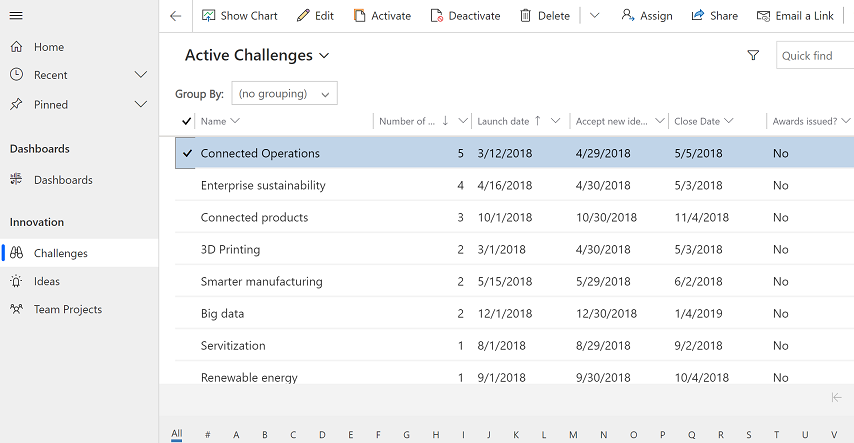
Klicken Sie in der Befehlsleiste auf Zuweisen.
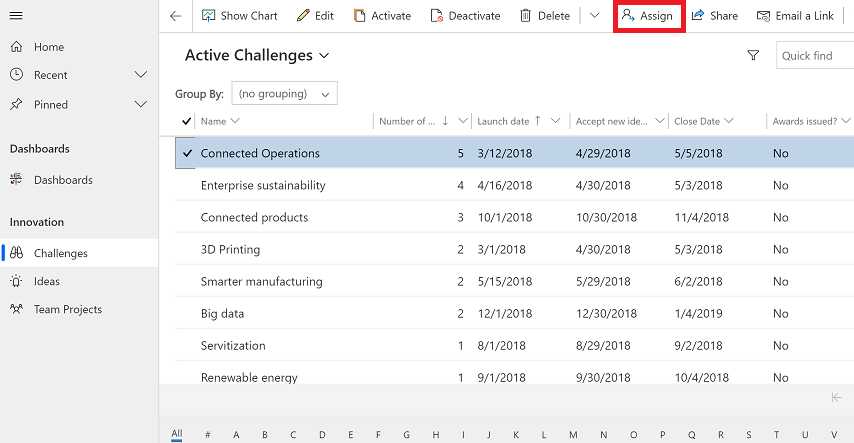
Im Dialogfeld wählen Sie Zuweisen zu und wählen eine der folgenden Optionen aus:
Wählen Sie Mir, um die Zeile sich selbst zuzuweisen und wählen Sie dann Zuordnen. Denken Sie daran, dass nur ein Systemadministrator eine Zeile, die jemand anderem gehört, sich selbst zuweisen kann.
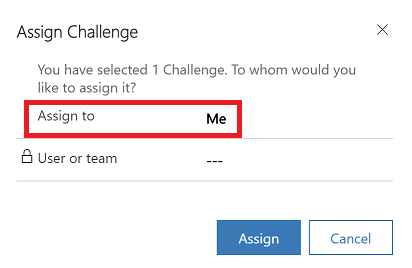
Wählen Sie Benutzer oder Team und geben Sie dann den Namen des Benutzers oder Teams ein oder verwenden Sie die Suche, um sie zu finden. Wählen Sie Neue Zeile aus, um einen neuen Benutzer oder eine Teamzeile zu erstellen. Wenn Sie fertig sind, wählen Sie Zuweisen aus.
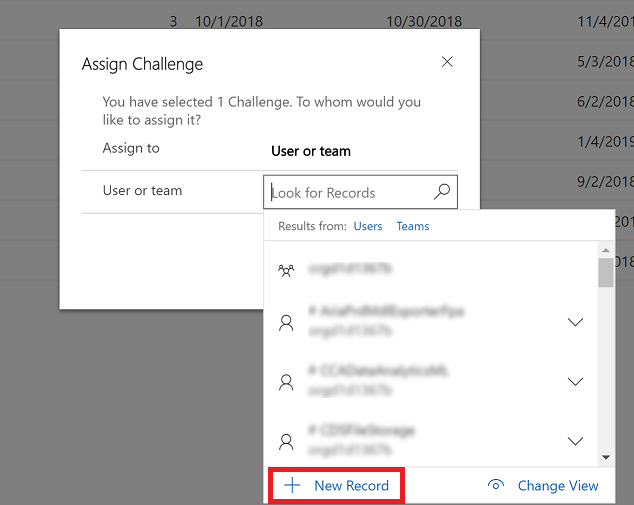
Verwenden der erweiterten Suche zum erneut Zeilen zuweisen
Verwenden Sie die erweiterte Suche, um nach Zeilen zu suchen und diese dann einem anderen Benutzer zuzuweisen. Weitere Informationen zur erweiterten Suche finden Sie unter Erstellen, Bearbeiten oder Speichern einer erweiterten Suche.
Wählen Sie in der Befehlsleiste Erweiterte Suche aus.

Verwenden Sie die erweiterte Suche, um Zeilen zu finden, die Sie einer anderen Person zuweisen möchten. Zum Beispiel, um nach aktiven Zeilentypen zu suchen, die Herausforderungen lauten in Suchen nach: und Herausforderungen und Status gleich Aktiv eingeben. Dann wählen Sie Ergebnisse, um die Abfrage auszuführen.
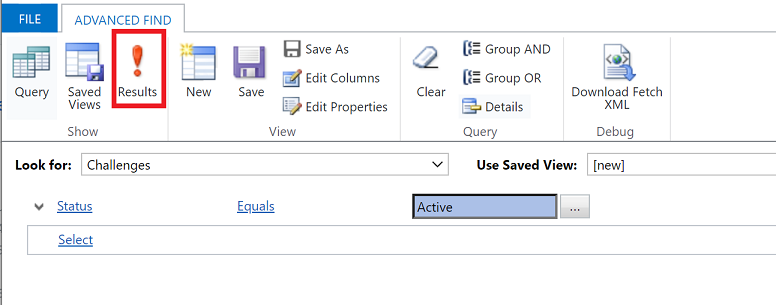
Wählen Sie die Zeile, die Sie jemandem zuweisen möchten und wählen Sie dann Zuweisen (Seitenname) aus
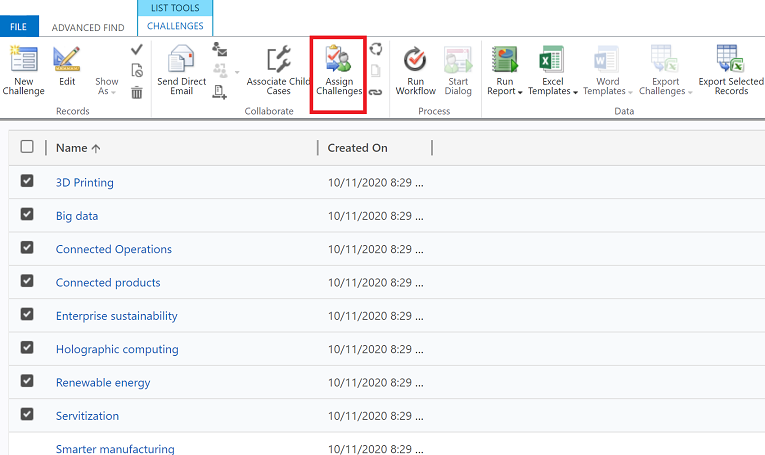
Im Dialogfeld wählen Sie Zuweisen zu und wählen eine der folgenden Optionen aus:
Wählen Ich, um die Zeile sich selbst zuzuweisen und wählen Sie dann Zuordnen. Denken Sie daran, dass nur ein Systemadministrator eine Zeile, die jemand anderem gehört, sich selbst zuweisen kann.
Wählen Sie Benutzer oder Team und geben Sie dann den Namen des Benutzers oder Teams ein oder verwenden Sie die Suche, um sie zu finden. Wählen Sie Neue Zeile aus, um einen neuen Benutzer oder eine Teamzeile zu erstellen. Wenn Sie fertig sind, wählen Sie Zuweisen aus.
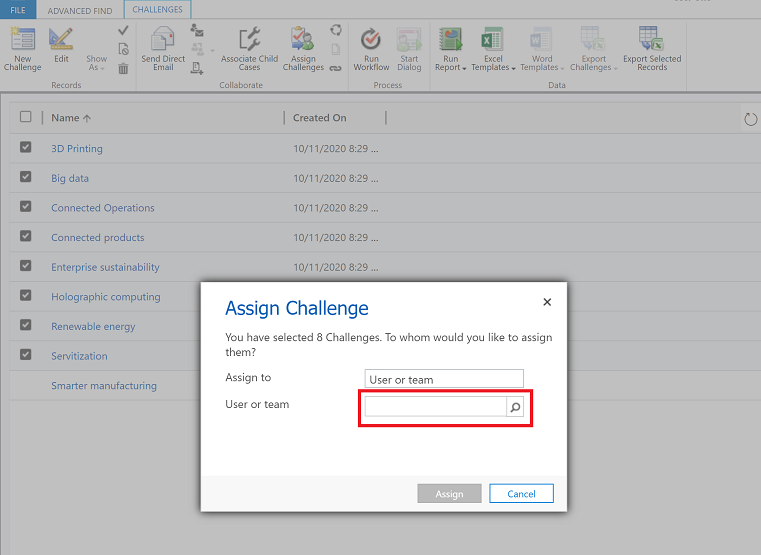
Neuzuweisen aller Zeilen (für Administratoren)
Wenn Sie einen Benutzer haben, der Ihre Organisation verlässt oder dessen Besitzer von einem Benutzer zu einem anderen wechseln muss, können die Zeilen durch ein Administrator neu zugewiesen werden.
Wechseln Sie zu Einstellungen > Erweiterte Einstellungen.
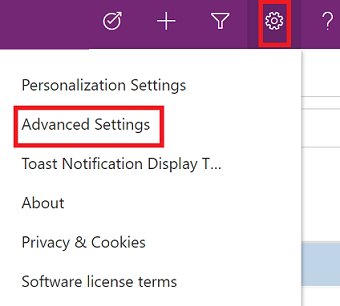
Navigieren Sie vom Hauptmenü zu Einstellungen > Sicherheit.
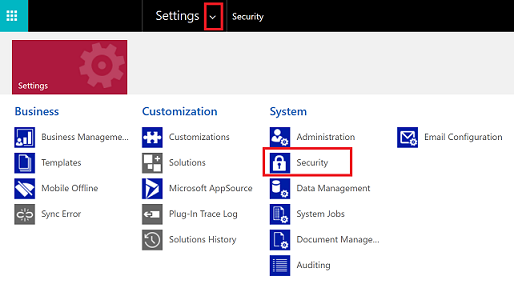
Unter Sicherheit wählen Sie Benutzer aus.
Wählen Sie aus der Liste der Benutzer einen Benutzernamen aus, um das Benutzerprofil zu öffnen.
Klicken Sie in der Befehlsleiste auf ZEILEN ZUWEISEN.
Legen Sie im Dialogfeld Zeilen neu zuweisen fest, wie Sie alle Zeilen neu zuweisen möchten, und wählen Sie dann OK aus.
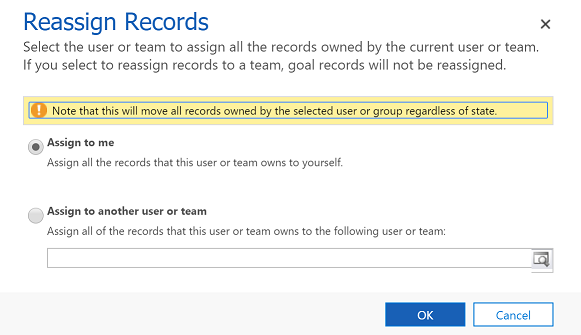
Hinweis
- Mit der Option Zeilen neu zuweisen werden alle Zeilen unabhängig von ihrem Status neu zugewiesen. Inaktive und aktive Zeilen werden dem anderen Benutzer oder Team zugewiesen. Wenn die Zeile einem anderen Benutzer oder Team zugewiesen wird, werden auch alle aktivierten Prozesse, einschließlich Geschäftsregeln und Workflows, deaktiviert. Der neue Besitzer muss die Prozesse aktivieren, die beim erneuten Zuweisen der Zeile deaktiviert wurden.
- Wenn eine große Anzahl von Zeilen neu zugewiesen werden muss, kann die Verarbeitung des Systems eine Weile dauern.
- Wenn während des Neuzuweisungsprozesses ein Problem auftritt, z. B. dass der Benutzer, dem die Zeilen neu zugewiesen werden, nicht über die erforderlichen Berechtigungen verfügt, wird der Zeilen neu zuweisen Prozess gestoppt. Die Zeilen, die vor dem Problem verarbeitet werden, werden aktualisiert und gespeichert. Für die Zeilen, die nicht gespeichert wurden, müssen Sie die Zeilen erneut mit der Option Zeilen neu zuweisen zuweisen.
Teilen Sie eine Zeile mit jemand anderem
Verwenden Sie die Option Freigeben einer Zeile, wenn Sie im Besitz der Zeile bleiben möchten, jedoch auch eine andere Person daran arbeiten soll.
Hinweis
Für Benutzer von Früher Zugang wurde die Freigabefunktion für die Veröffentlichungswelle 2 2021 aktualisiert. Weitere Informationen finden Sie unter Freigeben einer Zeile mit einer anderen Person.
Wählen Sie aus einer Liste von Zeilen die Zeile aus, die Sie mit jemand anderem teilen möchten. Sie können auch mehrere Zeilen auswählen.
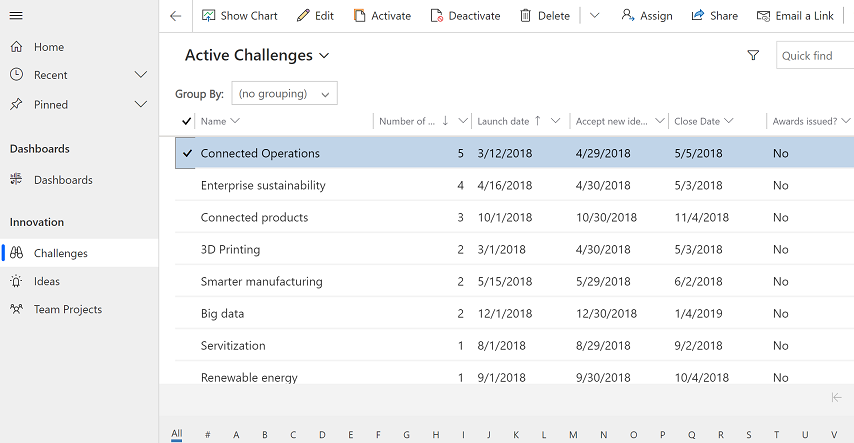
Wählen Sie auf der Befehlsleiste Freigeben aus.
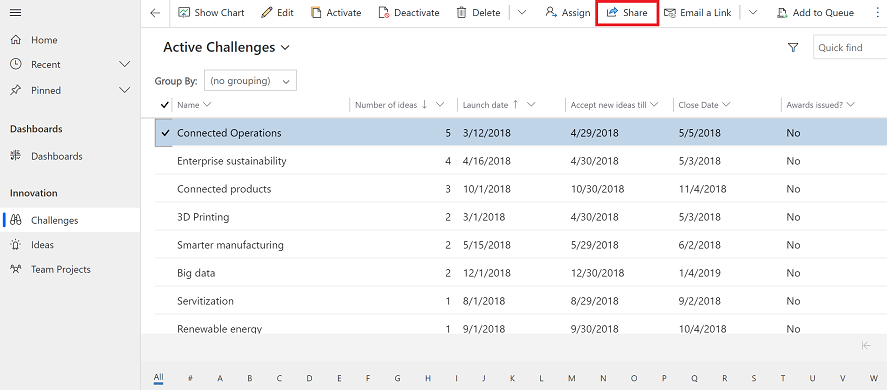
Wählen Sie im Dialogfeld freigeben die Option Benutzer/Team hinzufügen aus.
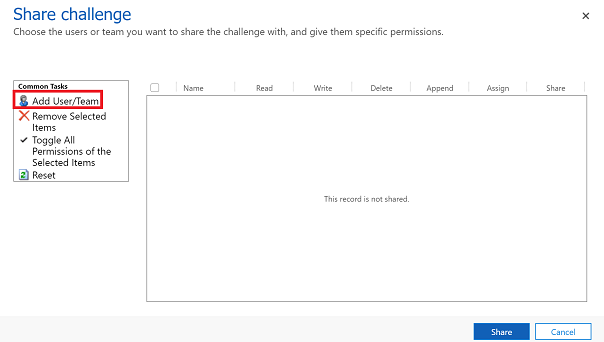
Im Dialogfeld Zeilen nachschlagen wählen Sie das Suchen nach Menü und wählen Benutzer oder Team.
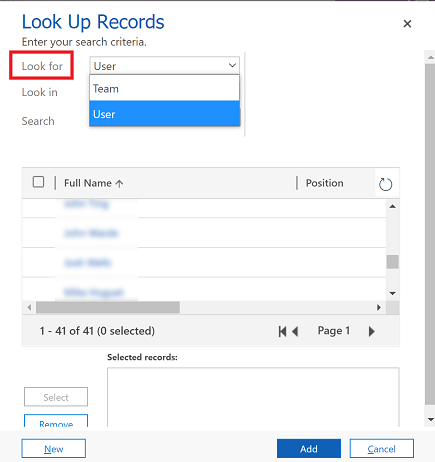
Verwenden Sie die Suche, um den Benutzer oder das Team zu finden, wählen Sie den Namen aus und wählen Sie dann Auswählen.
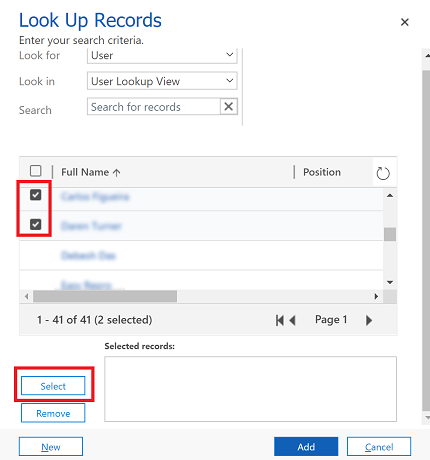
Wählen Sie Hinzufügen.
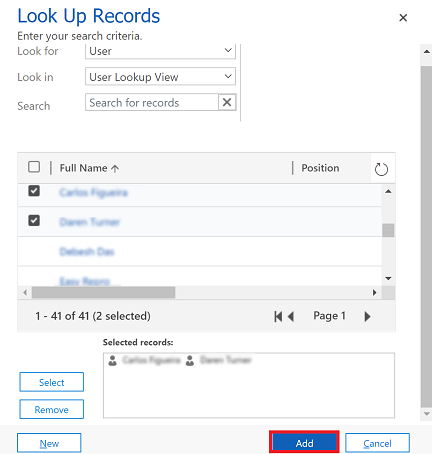
Wählen Sie im Dialogfeld Freigabe die Art der Berechtigungen aus, über die der Benutzer oder das Team für die Zeile verfügt. Wählen Sie Freigeben aus, wenn Sie fertig sind
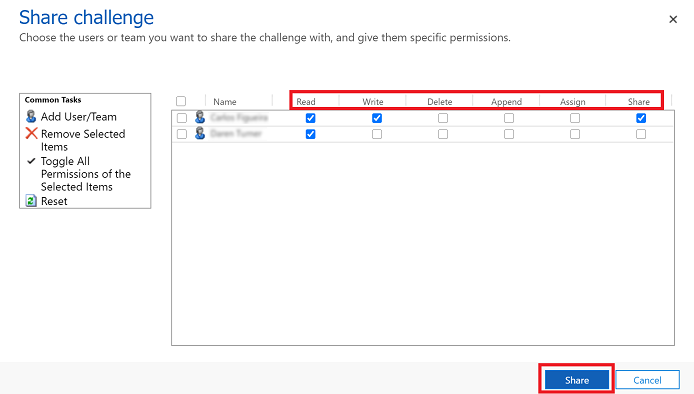
Entfernen Sie jemanden aus einer freigegebenen Zeile
Wenn Sie der zugewiesene Besitzer einer Zeile sind, können Sie einen anderen Benutzer entfernen, für den die Zeile freigegeben ist.
- Wählen Sie aus einer Liste Ihrer eigenen Zeilen die Zeile aus, in der Sie jemanden aus der freigegebenen Zeile entfernen möchten.
- Wählen Sie auf der Befehlsleiste Freigeben aus.
- Wählen Sie im Dialogfeld Freigabe den Benutzer oder das Team aus, von dem Sie die Freigabe entfernen möchten.
- Wählen Sie Ausgewählte Elemente entfernen.
- Wählen Sie die Schaltfläche Freigeben aus.
Hinweis
Können Sie uns Ihre Präferenzen für die Dokumentationssprache mitteilen? Nehmen Sie an einer kurzen Umfrage teil. (Beachten Sie, dass diese Umfrage auf Englisch ist.)
Die Umfrage dauert etwa sieben Minuten. Es werden keine personenbezogenen Daten erhoben. (Datenschutzbestimmungen).